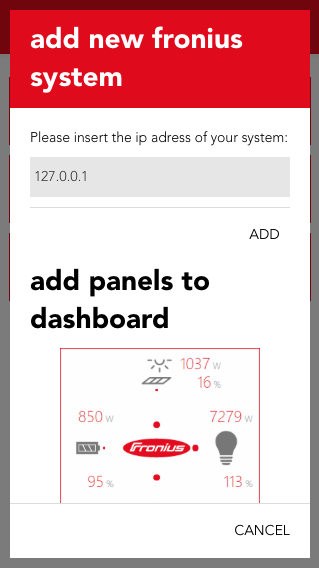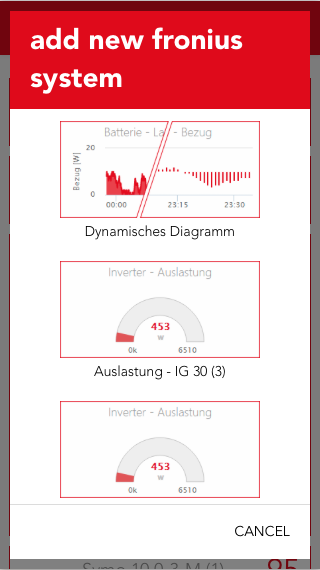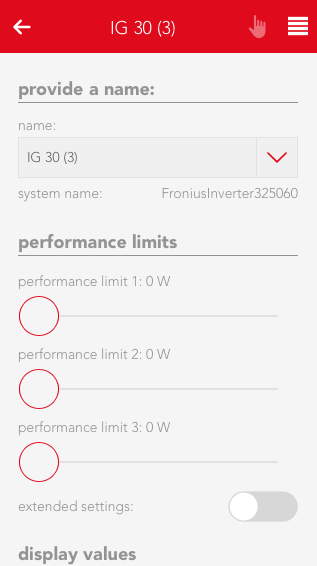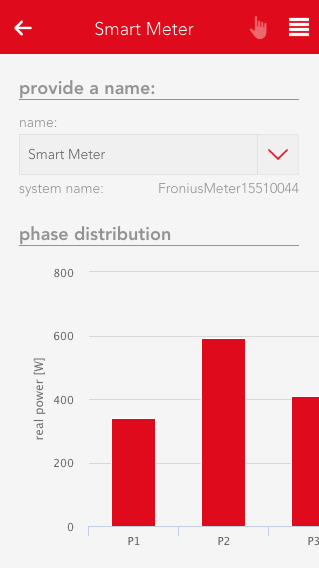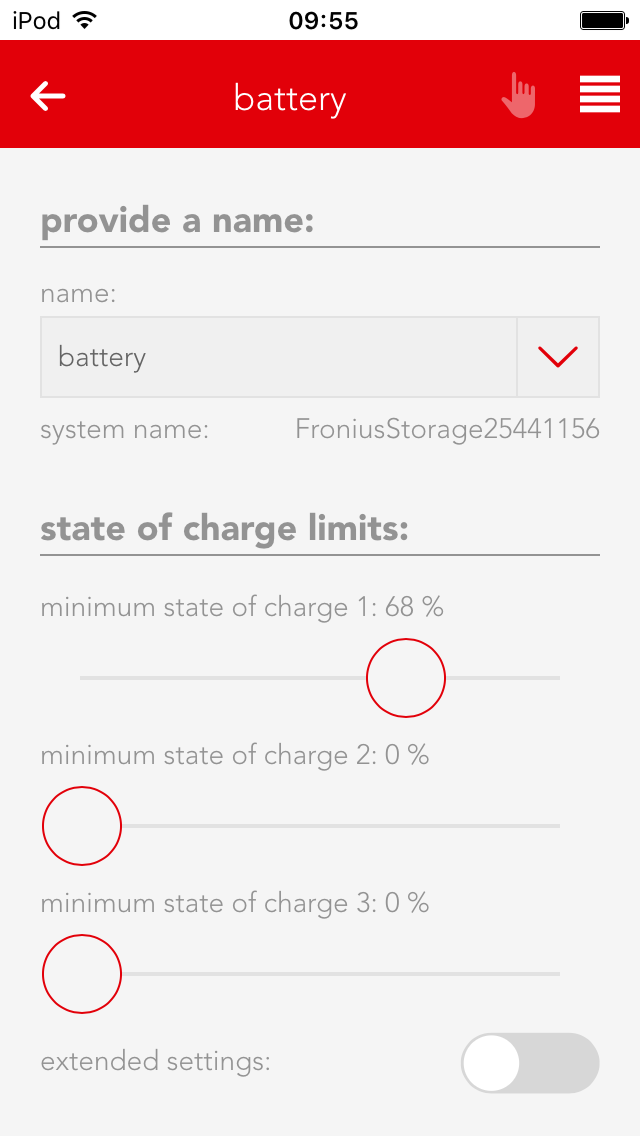Fronius
The "Fronius" app allows you to integrate your Fronius system into your evon Smart Home.
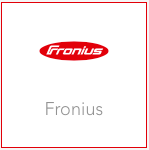
The Fronius app ist located under 'all apps' - 'Fronius'.
All limits, which can be configured in the Fronius app, can also be used as triggers for scenes.